Relatório padrão
O relatório padrão aparece quando um usuário abre o painel pela primeira vez. O relatório padrão continua a aparecer até que o usuário selecione seu próprio relatório padrão.
Exercício
O mês que inicia o exercício é usado em fórmulas para calcular os dados financeiros em relatórios e formulários de painel.
Padrão para incluir projetos no painel
Ajuste essa configuração do sistema para determinar se a Incluir no painel opção, quando disponível, está marcada ou desmarcada por padrão quando um usuário salva um projeto pela primeira vez. Quando um arquiteto de dados altera essa configuração do sistema, a alteração entra em vigor na próxima vez que você abrir o desktop app. Além disso, a configuração do sistema se aplica somente a novos projetos que não são de fluxo de trabalho, não aos existentes.
- Quando o fluxo de trabalho está ATIVADO
- A Incluir no painel opção está disponível apenas para projetos que não são de fluxo de trabalho durante o salvamento inicial e apenas para arquitetos de dados, gerentes de dados e administradores. (Essa opção nunca está disponível para projetos de fluxo de trabalho porque os projetos de fluxo de trabalho são sempre incluídos no painel.)
- Quando o fluxo de trabalho está DESLIGADO
- A Incluir no painel opção está disponível para todos os projetos durante o salvamento inicial, mas apenas para arquitetos de dados, gerentes de dados, administradores e proprietários de projetos.
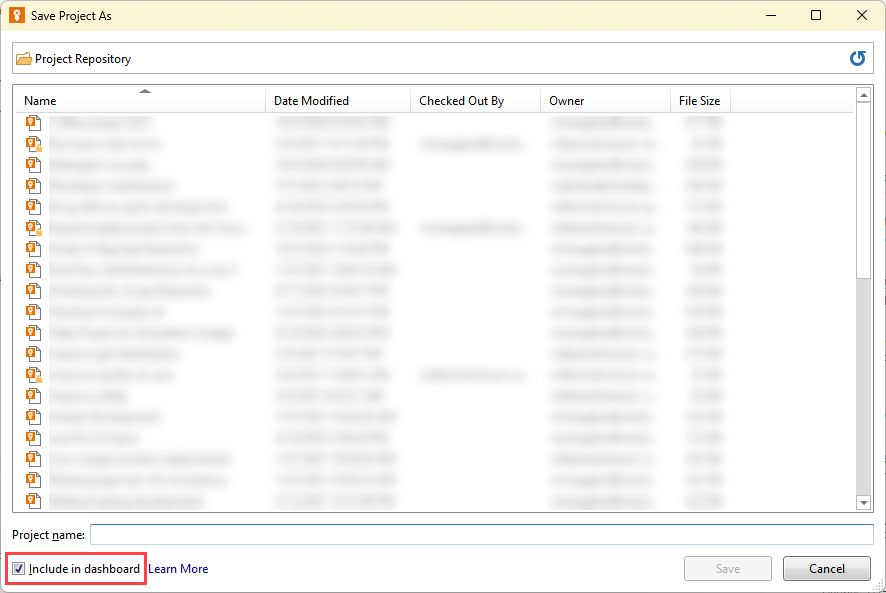
Incluir por padrão
A opção está marcada.

Excluir por padrão
A opção está desmarcada.
Permitir projetos que não são de fluxo de trabalho
Ajuste essa configuração do sistema para determinar se os usuários podem criar projetos que não sejam de fluxo de trabalho. Por padrão, quando o fluxo de trabalho está ativado, os usuários podem selecionar em uma lista de modelos de projeto que não são de fluxo de trabalho. Para impedir que os usuários criem projetos que não sejam de fluxo de trabalho quando o fluxo de trabalho estiver ativado, os arquitetos de dados podem ocultar modelos de projeto que não sejam de fluxo de trabalho, o que força todos os novos projetos a passar pelo processo de aprovação de fluxo de trabalho estabelecido.
Quando um arquiteto de dados altera essa configuração do sistema, a alteração entra em vigor na próxima vez que você abrir o desktop app. Além disso, quando o fluxo de trabalho está ativado, essa configuração do sistema se aplica somente a modelos de projeto que não são de fluxo de trabalho, não a modelos de projeto somente de ferramentas. Quando o fluxo de trabalho está desativado, a configuração do sistema não tem efeito.
A Permitir projetos que não são de fluxo de trabalho configuração do sistema afeta a exibição do Novo usuário da guia no desktop app; no entanto, a configuração não afeta a exibição do arquiteto de dados. Os arquitetos de dados sempre veem os modelos de projeto sem fluxo de trabalho para que possam criar projetos sem fluxo de trabalho a qualquer momento.
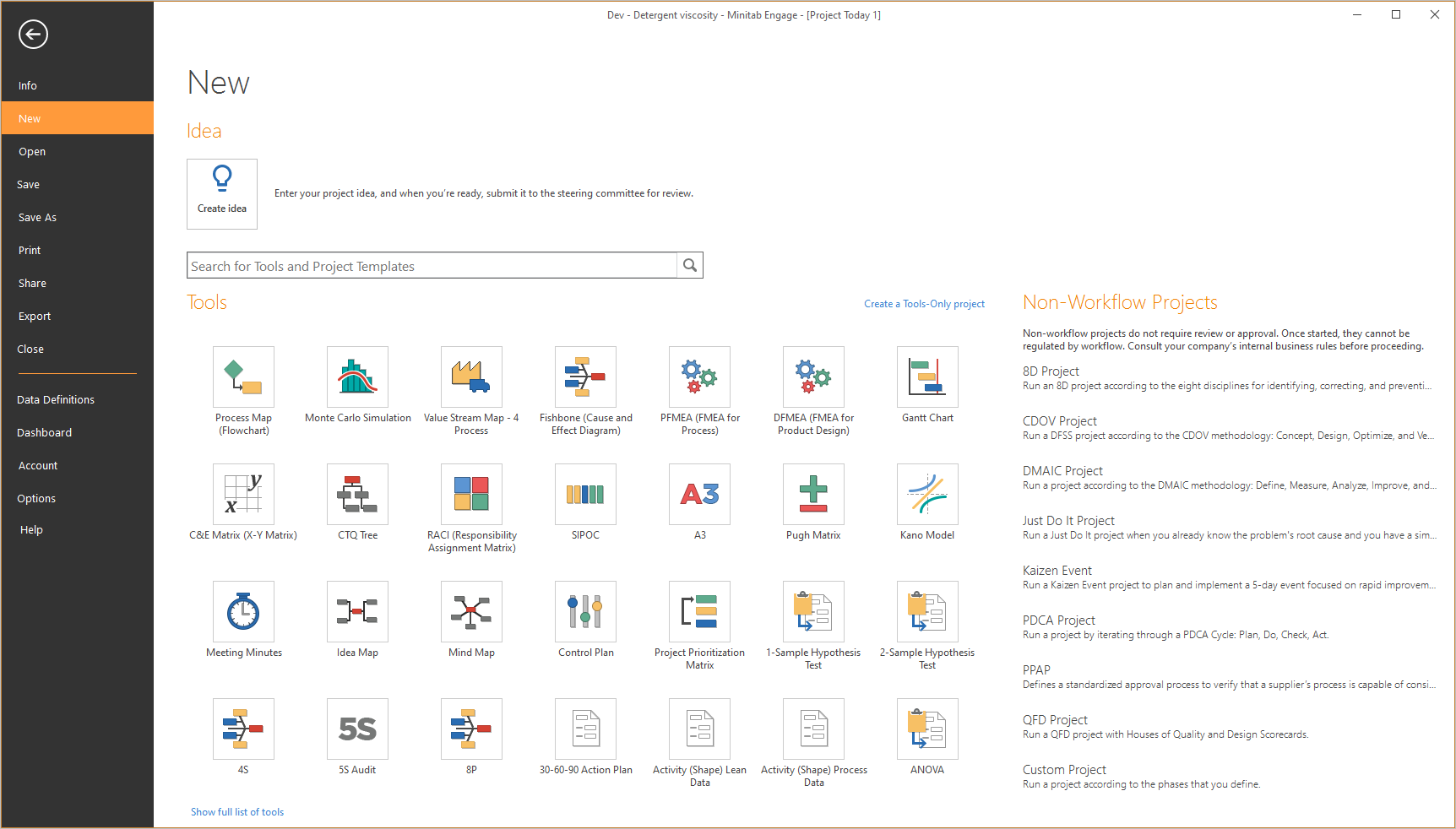
Permitir
Os modelos de projeto que não são de fluxo de trabalho são mostrados quando um usuário escolhe . Os modelos de projeto somente de ferramentas (à esquerda) são sempre mostrados.
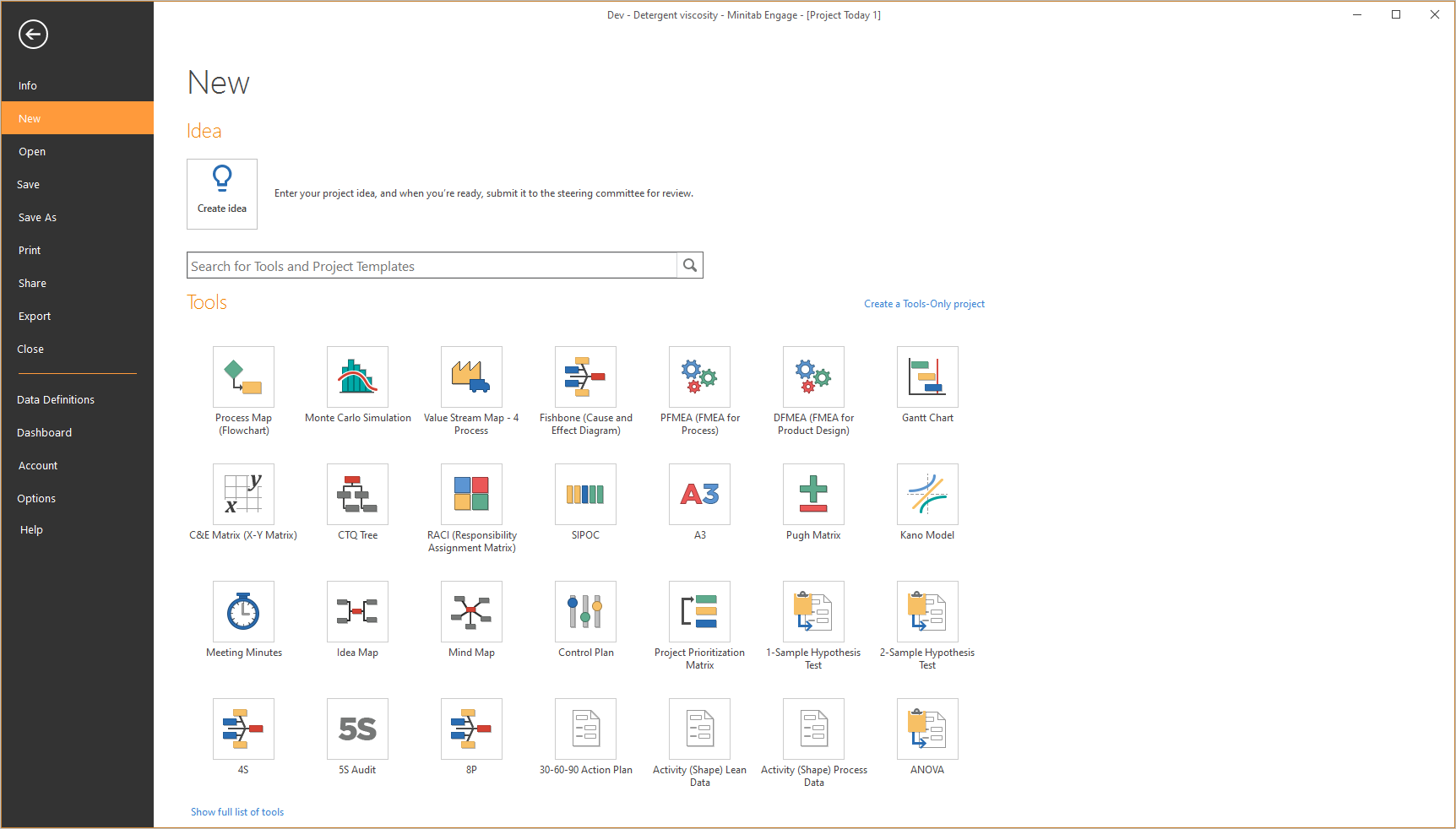
Proibir
Os modelos de projeto que não são de fluxo de trabalho ficam ocultos quando um usuário escolhe . Os modelos de projeto somente de ferramentas (à esquerda) são sempre mostrados.
API
- Extraia dados do painel do Engage.
- Envie projetos ou ideias para o Engage.
- Crie um token.
- Configure seu sistema ou aplicativo externo para usar o token. Cada sistema ou aplicativo é diferente, portanto, consulte sua documentação para obter instruções detalhadas.
Observação
Somente arquitetos de dados podem criar, editar e revogar tokens de API. No entanto, qualquer pessoa com um token tem acesso aos seus dados Engage. Portanto, trate os tokens de API como se fosse uma senha.
Criar um token
Todos os arquitetos de dados recebem uma notificação por email quando um token é criado.
- Selecione Configurações.
- API Na seção em Operações disponíveis, determine a operação a ser incluída no token. Um token pode incluir mais de uma operação.
Observação
Anote ou copie cada um URL do ponto de extremidade , pois você precisará deles, junto com o token, para concluir a configuração.
- Em Tokens, selecione Adicionar novo token.
- Insira um nome exclusivo para o token.
- Defina uma data de expiração para o token. Escolha uma data entre amanhã e 1 ano a partir de hoje.
Observação
Por padrão, o token expirará 1 ano a partir da data em que for criado. Todos os arquitetos de dados recebem uma notificação por e-mail 7 dias antes da data de validade do token e novamente após o fim do token.
- Em Permissões, selecione uma ou ambas as opções.
- Ler dados do painel
- Extrai dados do painel de Engage.
- Criar arquivos
- Envia novas ideias de projeto ou projetos que não são de fluxo de trabalho para o Engage. Para ideias, somente os campos de dados compartilhados com controles em um formulário de ideias podem ser especificados na
Create Filesolicitação. Para projetos que não são de fluxo de trabalho, qualquer campo de dados válido pode ser especificado naCreate Filesolicitação. Para ver a lista de campos de dados válidos e nomes de categoria, selecione Baixar referência de campo de dados.
- Selecione Copiar senha.
Observação
Essa é sua única chance de copiar o token, que você precisará para concluir a configuração, juntamente com as URLs de ponto de extremidade que você anotou anteriormente.
- Com os URLs do ponto de extremidade e o token gerado, acesse Usar a Engage API para obter informações detalhadas sobre as estruturas de solicitação e resposta esperadas usadas pela Engage API.
Editar um token
- Selecione Configurações.
- API Na seção em Tokens, na linha do token a ser editado, selecione Editar token
 .
. - Editar token Na caixa de diálogo, altere o nome do token, a data de expiração ou as permissões.
Revogar um token
Observação
A revogação de um token não pode ser desfeita.
- Selecione Configurações.
- API Na seção, em Tokens, na linha do token a ser revogado, selecione Revogar token
 .
.
